Jeder PC macht irgendwann mal Probleme. Dann funktioniert irgendetwas nicht richtig, zum Beispiel das Heimnetzwerk oder das Abspielen von Sound. In solchen Fällen könnte die Problembehandlung von Windows 11 die richtige Anlaufstelle sein. In diesem Beitrag stelle ich Dir die hilfreiche Reparatur-Funktion vor, die direkt im Betriebssystem integriert ist.
Problembehandlung öffnen und starten
Du findest die Problembehandlung in den Einstellungen von Windows 11. Wechsle dort unter System zum gleichnamigen Menüpunkt. Alle verfügbaren Optionen und weitere Diagnose-Tools gibt’s dann unter Andere Problembehandlungen.
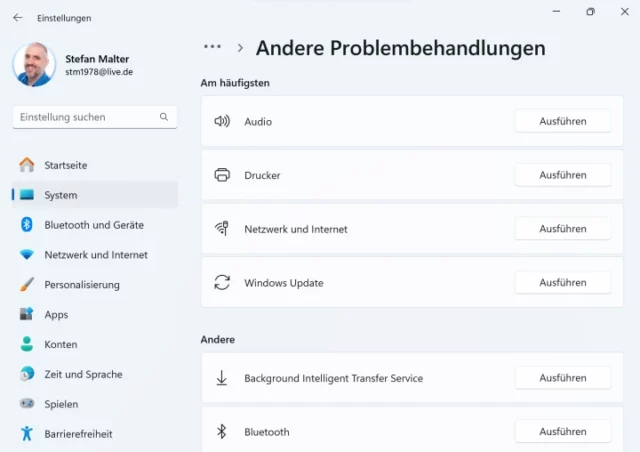
In der langen Liste auf dem Bildschirm siehst Du Einträge für die häufigsten Problemfälle. Finde hier die Option, die Deinem aktuellen Problemfeld entspricht. Du kannst dann die jeweilige Problembehandlung mit einem Klick Ausführen.
Hilfe anfordern in Windows 11
Microsoft überarbeitet diese Rubrik gerade und setzt dabei auf die vorinstallierte Windows-App Hilfe anfordern. Diese wird in den meisten Fällen schon automatisch geöffnet und zeigt eine passende Beschreibung an.

Der Assistent prüft dann zunächst das angegebene Problem und kann es im besten Fall bereits automatisch lösen. Eventuell stellt die App noch ein paar Nachfragen und empfiehlt Dir weitere mögliche Lösungsschritte.
Sollte der Assistent scheitern und nicht weiterkommen, bietet er direkt den Kontakt zum Microsoft-Support an, zum Beispiel per Chat oder telefonisch. Bei einem auf Anhieb nicht lösbaren Hardware-Problem kannst Du innerhalb der App auch eine Reparatur oder einen Austausch des Geräts beauftragen.
Welchen Eindruck hast Du von der Problembehandlung von Windows 11? Konntest Du damit schon mal ein Problem auf Deinem PC lösen? Ich freue mich auf Deinen Erfahrungsbericht – gerne als Kommentar unter diesem Beitrag.

Handbuch für Windows 11
Die aktuelle Anleitung zum Betriebssystem von Microsoft – jetzt mit KI-Assistent Copilot



